SERVIZI PASSEPARTOUT PER LA FATTURA ELETTRONICA E LA CONSERVAZIONE DIGITALE
|
|
|
- Costantino Federici
- 5 anni fa
- Visualizzazioni
Transcript
1 FATTURA SELF
2 FATTURA SELF Fattura Self è l applicazione Passepartout, semplice ed intuitiva, che permette all Azienda di emettere fatture e note di credito elettroniche e visualizzare quelle ricevute, utilizzando i servizi offerti dal proprio Commercialista, che dispone di Passcom. L Azienda accede a Fattura Self tramite una connessione ad internet, indicando le credenziali d accesso fornite dal Commercialista ed è subito in grado di emettere e ricevere i documenti elettronici, senza doversi preoccupare di altro. Fattura Self è fruibile sia tramite idesk che WebDesk (passgo.it per installazioni Live); nel secondo caso si ricorda che non è permesso l utilizzo di più tab verso lo stesso URL (vedere manuale alla sezione Nozioni generali WebDesk Client). SERVIZI PASSEPARTOUT PER LA FATTURA ELETTRONICA E LA CONSERVAZIONE DIGITALE Passepartout propone tre diverse modalità di servizio per la gestione della fattura elettronica: All-Inclusive (firma digitale + invio/ricezione SDI + conservazione digitale per 10 anni) Firma e invio/ricezione SDI (firma digitale + invio/ricezione SDI, servizio senza conservazione) Invio/ricezione SDI (solo invio/ricezione SDI, servizio senza firma e senza conservazione) ALL INCLUSIVE FIRMA E INVIO/RICEZIONE SDI INVIO/RICEZIONE SDI COMPILAZIONE FATTURA Azienda con Fattura Self Azienda con Fattura Self Azienda con Fattura Self FIRMA DIGITALE Azienda con Fattura Self automaticamente tramite Passhub Azienda con Fattura Self automaticamente tramite Passhub Commercialista (per fattura PA e solo se prevista per le B2B) TRASMISSIONE FATTURA Azienda con Fattura Self automaticamente tramite Passhub Azienda con Fattura Self automaticamente tramite Passhub Se trasmissione differita, Commercialista dai cruscotti di Passcom tramite Passhub CONSERVAZIONE Passepartout (conservazione per 10 anni) Il commercialista, in accordo con il cliente, si affida ad un conservatore diverso da Passepartout (es. servizio dell Agenzia delle Entrate) Il commercialista, in accordo con il cliente, si affida ad un conservatore diverso da Passepartout (es. servizio dell Agenzia delle Entrate) OPERATIVITÀ DEL COMMERCIALISTA Per attivare Fattura Self il Commercialista deve seguire la seguente procedura. Attivare nella licenza uno dei servizi di fatturazione elettronica proposti da Passepartout; accedere a Passcom con le credenziali dell utente amministratore; FATTURA SELF 1
3 se non ancora esistente, creare l azienda cliente in Passcom. Per le aziende già presenti occorre cancellare la modulistica esistente (FTE, NCE) in modo che venga correttamente proposta la descrizione corretta per i documenti che verranno generati da Fattura Self; assicurarsi che l azienda gestisca due decimali nei prezzi degli articoli; una volta aperta l azienda, da Azienda Anagrafica azienda, avviare la procedura guidata per attivare il servizio di fatturazione elettronica scelto, tramite la videata richiamabile con il pulsante [Shift+F11] Fattura XML-SR-Conserv. Digitale; successivamente, entrare senza azienda aperta e da Servizi Configurazioni Amministrazione utenti, creare un gruppo utenti di tipo Utenti azienda AlwaysOn Fattura Self. nel gruppo, specificare un nuovo utente indicando la sigla azienda da associare. Inviare la di invito premendo il pulsante [Shift+F11] Invio azienda. L invio della richiede alcuni accorgimenti: Nel campo mittente il Commercialista deve indicare il proprio indirizzo di posta elettronica. 2 FATTURA SELF
4 Nel campo destinatario viene proposto l indirizzo di posta dell azienda prelevato dall anagrafica azienda. Nel campo Oggetto viene suggerito Invito Passcom Fattura Self. Il campo Testo non deve essere modificato in quanto la specifica [IntestDocStp_Autom] consente al programma di compilare automaticamente il corretto testo della . Nel campo Firma viene indicata la dicitura generica Studio commercialista che deve essere sostituita con la firma ufficiale del Commercialista. ATTENZIONE: per Passcom con installazioni locali è necessario configurare, tramite il pulsante [F5] Server , il server di posta come previsto per le stampanti di tipo (maggiori dettagli nel manuale Servizi - Configurazioni - Stampanti - STAMPANTE E PASSCOM). La procedura utilizza in automatico le Imopostazioni Server di posta del modulo Docuvision accessibile da Servizi - Configurazioni - Configurazione moduli (Alt+ZCC) Docuvision, diversamente le impostazioni del server di posta andranno specificate ogni volta. OPERATIVITÀ DELL AZIENDA PASSCOM LIVE L Azienda riceve dal Commercialista una di invito contenente le modalità e le credenziali per accedere a Fattura Self. Lanciare un browser Internet Google Chrome per Windows all indirizzo e immette le credenziali inviate. NOTA BENE: l utilizzo in ambienti Apple, sia macos che ios, richiede Safari 11 o versioni successive. PASSCOM LOCALE L Azienda riceve dal Commercialista una di invito contenente le modalità e le credenziali per accedere a Fattura Self. In questo caso l accesso non può avvenire tramite passgo.it (come succede per le installazioni Live) ma è necessario accedere con WebDesk o idesk (che il commercialista dovrà fornire all azienda). Nel caso di utilizzo con WebDesk si rimanda alla opportuna sezione del manuale. NOTA BENE: sia per l accesso tramite idesk che WebDesk, è necessario predisporre la rete in cui risiede l installazione del server Passcom in modo tale che possa essere raggiungibile dall esterno. Occorre definire opportune regole di NAT sia sulla porta di Passcom che di WebDesk. La mail verrà generata automaticamente utilizzando l indirizzo e la porta pubblica che sono stati impostati nel pannello di amministrazione del modulo WebDesk accedendo a Servizi - Configurazioni - Configurazione moduli (Alt+ZCC) WebDesk. FATTURA SELF 3
5 Oltre alle porte di webdesk della rete interna (che sono rilevate automaticamente) l utente di Passcom deve specificare, nel campo indirizzo web, l indirizzo (o l ip pubblico) e la porta esterna per il collegamento dall esterno. Questo sarà l indirizzo di accesso che comparirà nell di invito all azienda. Al momento dell invio dell invito verrà chiesto se presentare l invito tramite idesk o tramite WebDesk Se si sceglie la modalità di invio con webdesk l inviata sarà di questo tipo: Se si sceglie la modalità di invio con idesk l inviata sarà di questo tipo: NOTA BENE: la porta indicata per il collegamento con idesk è quella interna. Suggeriamo quindi di predisporre le regole di NAT in modo che la porta esterna coincida con quella interna. Per maggiori dettagli tecnici si consiglia di prendere visione del chiarimento n FATTURA SELF
6 Sia per le installazioni Live che Locali, se nella configurazione utenti è stata attivato il Livello Privacy Alto, al primo accesso l utente Self dovrà obbligatoriamente modificare la propria password. Alla conferma, la procedura verifica la presenza, in Passhub, di nuove fatture inviate dai propri fornitori, e le riporta in elenco insieme alle fatture precedentemente emesse. I documenti vengono ordinati per data documento ed è possibile effettuare un filtro che ricerca in tutti i campi. Per inserire nuovi documenti occorre cliccare con il mouse sul pulsante Nuovo documento posizionato in basso a destra. Per spostarsi all interno del documento utilizzare il comando tab di tastiera o il mouse. Il documento presenta tre sezioni distinte: Testata, Righe, Piede. FATTURA SELF 5
7 SEZIONE TESTATA Nei campi di testata è necessario indicare il tipo documento (fattura o nota di credito), la data e il cliente. Nel campo Cliente è attiva l icona che apre una videata in cui è possibile ricercare e selezionare l anagrafica di interesse, fra quelle già esistenti in rubrica oppure di crearne una nuova tramite relativo pulsante. La creazione di un nuovo cliente può essere effettuata anche cliccando sul pulsante Inserimento/variazione cliente posto in basso a sinistra nel documento. Se si digita un nominativo nel campo Cliente a cui la procedura non trova corrispondenza, viene avviata la richiesta di creazione nuova anagrafica. Variazioni ed inserimenti nell anagrafica vengono automaticamente riportati nell installazione Passcom del Commercialista. Se il cliente è un ente pubblico il Tipo fattura elettronica viene automaticamente impostato a Fattura PA ; nel campo Codice univoco ufficio PA è necessario indicare il codice ufficio identificativo dell ente. Se il cliente non è ente pubblico il Tipo fattura elettronica viene impostato a Fattura B2B. Se precedentemente comunicati, si possono indicare l indirizzo PEC e/o il Codice destinatario SDI a cui il cliente vuole ricevere le fatture. Il pulsante Riferimenti, sempre in alto a destra, consente di indicare eventuali dati richiesti dall intestatario, come CIG e CUP o i riferimenti del documento. 6 FATTURA SELF
8 SEZIONE RIGHE Compilati i dati di testata, si passa alla sezione Righe, tramite un tab o cliccando sul campo Descrizione. Il pulsante Ins. riga articolo, posizionato in basso a destra, consente di ricercare fra anagrafiche articolo esistenti oppure di crearne una nuova tramite relativo pulsante. Se si digita una descrizione a cui non viene rilevata una corrispondenza, la procedura avvia la richiesta di creazione nuova anagrafica. In ogni caso la creazione ed eventuale variazione di una anagrafica può essere effettuata cliccando sul pulsante Inserimento/variazione articolo posizionato in basso a sinistra. Variazioni ed inserimenti vengono automaticamente riportati nell installazione Passcom del Commercialista. Richiamato l articolo, si immette la quantità, il prezzo (se non indicato in anagrafica articolo) ed eventualmente lo sconto. Il pulsante Ins. riga nota, posizionato in basso a destra, permette di inserire delle descrizioni libere da riportare nel documento. In alto a destra, il pulsante Spese accessorie consente di aggiungere spese banca e/o spese di trasporto con le relative aliquote iva, che verranno conteggiate nei totali. SEZIONE PIEDE Sottosezione Trasporto In questa sezione si ha la possibilità di indicare eventuali informazioni relative al trasporto delle merci (indirizzo, vettore, aspetto esteriore dei beni, ecc.). Sottosezione Totali Il campo Pagamento permette di selezionare tra le modalità di pagamento gestite in Passcom, quella che si intende utilizzare per il documento. Il pulsante Rate, posizionato a destra, apre una videata in cui indicare manualmente le diverse scadenze di pagamento. FATTURA SELF 7
9 Se dal piede del documento si richiama una specifica modalità di pagamento, la videata delle rate viene automaticamente compilata con le scadenze previste dal metodo di pagamento scelto. Nel piede del documento, il campo Pagato consente di inserire l eventuale importo già ricevuto in contanti. Nel campo Abbuono è possibile inserire l importo che si intende abbuonare. In tale campo confluiscono anche abbuoni/arrotondamenti eventualmente impostati nel metodo di pagamento memorizzato nell installazione Passcom del Commercialista. Il pulsante Dettaglio totali, invece, mostra un riepilogo di tutti i valori che hanno concorso al calcolo del totale del documento (riporta anche i valori relativi a ritenuta d acconto, cassa previdenza, iva split payment, ecc.). CONFERMA DOCUMENTO La conferma del documento avviene cliccando sul pulsante OK posizionato in basso a destra. La trasmissione del documento al Sistema di Interscambio (SDI) può avvenire contestualmente alla conferma, oppure in modo differito a seconda di quanto impostato dal Commercialista nel campo Trasmissione differita dei parametri della fattura elettronica dell anagrafica azienda. Nel caso sia attivata la trasmissione differita, la trasmissione allo SDI dovrà essere eseguita dal Commercialista tramite la funzione Azienda - Docuvision - Fatture elettroniche PA-B2B - Fatture emesse - Cruscotto fatture PA e B2B. Se nei parametri della fattura elettronica dell anagrafica azienda il Commercialista ha optato per il servizio Invio/ricezione SDI e il documento deve essere firmato (obbligatorio per le Fatture PA e facoltativo per le B2B), la trasmissione dovrà essere impostata a differita in quanto la firma deve essere apposta dal Commercialista. Dunque il documento non può essere trasmesso al momento della conferma ma solo dopo l applicazione della firma. Si rammenta che attivando il servizio All inclusive Passepartout assolve tutti gli obblighi compresi l applicazione della firma elettronica e la conservazione digitale. Una volta confermato il documento, l utente visualizza nuovamente la lista dei documenti aggiornata all ultimo documento emesso. 8 FATTURA SELF
10 Il pulsante Duplica documento consente di generare un nuovo documento partendo da quello in cui è posizionata la barra di selezione. Visualizza documento permette di visualizzare il documento tramite Internet Explorer. Aggiorna elenco interroga nuovamente Passhub per effettuare il download di eventuali nuove fatture ricevute, nonché per aggiornare lo stato delle fatture emesse in presenza di notifiche da parte del SDI. In questo caso la fattura passerà dallo stato Trasmesso a Consegnato, piuttosto che Scartato o Mancata consegna, ecc. Il pulsante Visualizza ricevuta mostrerà l eventuale notifica associata alla fattura. IMPORT FATTURE EMESSE IMPORT CON IDESK Chiudendo la finestra di Fattura Self cliccando sull icona in alto a destra si può accedere al menu utente. FATTURA SELF 9
11 Nella lista di selezione dei menu scegliere Importa fatture emesse PA-B2B Verrà mostrata una maschera per l import di fatture in format xml in specificare le cartella da cui prelevare le fatture o le ricevute. IMPORT CON WEBDESK (PASSGO.IT) Analogamente a quanto indicato per l utilizzo con idesk, in webdesk (passgo.it per le installazioni live) la maschera di import fatture è leggermente diversa. In questo caso l accesso è consentito solo ai percorsi locali della macchina su cui gira webdesk. Facendo click sul pulsante Selezione viene mostrata un casella per inserimento file multipli anche tramite drag&drop 10 FATTURA SELF
12 FATTURA CON ENASARCO Se l azienda che accede a Fattura Self è una società di agenzia che opera in forma di società di persone o ditta individuale ed è soggetta al contributo PREVIDENZIALE Enasarco, può emettere documenti con il calcolo del contributo, in base all aliquota in vigore alla data di registrazione per l imponibile inserito in fattura. Non viene fatto alcun controllo di raggiungimento del massimale contributivo, quindi sarà l azienda che in fase di immissione fattura dovrà preoccuparsi di verificare ed eventualmente modificare i dati Enasarco relativi all aliquota contributiva (se la provvigione è riferita ad anni precedenti) e all importo del contributo. L azienda che accede a Fattura Self ha un livello di gestione 1Fe, senza salvataggio dei documenti inseriti, quindi la gestione del contributo Enasarco non è completa. In particolare in Fattura Self non è possibile: - Ottenere il controllo del raggiungimento del massimale in sede di emissione fattura (sarà l utente che dovrà preoccuparsi di modificare il contributo calcolato in automatico dalla procedura). - Visualizzare i progressivi provvigionali con i relativi calcoli trimestrali del contributo, nell anagrafica del cliente (mandante). - Inserire Imponibili provvigionali di rettifica nei trimestri. - Elaborare le stampe di lista contributi Enasarco per i controlli sui documenti emessi e contributo Enasarco suddiviso per soci (in caso di società di persone) - Inoltre non è gestito il calcolo del contributo Enasarco per le aziende che operano in forma di società di capitali (contributo assistenziale). Per poter emettere le fatture con contributo Enasarco, è necessario che il commercialista abbia preventivamente abilitato il parametro Gestione Enasarco nel menù Aziende Anagrafica azienda [F4]Dati aziendali Parametri contabili e aver indicato nei parametri di Magazzino l aliquota della ritenuta d acconto se necessario. ANAGRAFICA CLIENTE In anagrafica cliente è necessario individuare le ditte mandanti attivando il parametro Soggetto ad Enasarco direttamente da Fattura Self L attivazione riporta nella corrispondente videata di Passcom i Dati Enasarco, inserendo anche gli ulteriori dati obbligatori dela data di inizio mandato inserendo 01/01/00 e il tipo mandato con Monomandatario : FATTURA SELF 11
13 Se il commercialista modifica la data o il tipo mandato e successivamente l azienda accedendo con Fattura Self disabilita e poi riattivata la gestione Enasarco, le informazioni salvate sul cliente ritorneranno come quelle di default (01/01/2000 e Monomandatario). ANAGRAFICA ARTICOLO In anagrafica articolo, è necessario attivare la gestione Enasarco per poter differenziare le provvigioni soggette al contributo Enasarco da quelle che invece non lo sono: Il commercialista nella corrispondente videata di Passcom, può anche modificare il conto di ricavo standard inserendo quello più appropriato: 12 FATTURA SELF
14 EMISSIONE DEL DOCUMENTO L emissione di una fattura con contributo Enasarco avviene inserendo in testata un cliente con attiva la gestione dell Enasarco e almeno un articolo con attivo il check Soggetto ad Enasarco. Nella sezione Dettaglio totali è possibile visualizzare il contributo calcolato in automatico dal programma in base all aliquota contributiva in vigore nell anno di registrazione e agli articoli soggetti al contributo. Si ricorda che la gestione del contributo Enasarco per le aziende che hanno attivo Fattura Self non permette di controllare i progressivi Enasarco provvigionali ai fini del raggiungimento del massimale contributivo, né di verificare tramite stampe di controllo il corretto calcolo del contributo. Sarà quindi cura dell utente provvedere, durante l inserimento, la verifica ed eventualmente la correzione del contributo calcolato automaticamente dalla procedura. Nel caso in cui il contributo calcolato in automatico dal programma non fosse corretto perché riferito a provvigioni dell anno precedente o perché raggiunto il massimale contributivo nell anno, è possibile modificare il dato utilizzando il pulsante Enasarco presente nella finestra principale del documento: FATTURA SELF 13
15 Tramite il pulsante Enasarco è anche possibile indicare un periodo di competenza diverso dall anno in corso, così da inserire all interno della fattura elettronica anche il corretto dato relativo all aliquta contributiva Enasarco. Il pulsante Ricalcola prensente nella finestra Enasarco, permette di elaborare il calcolo standard del contributo utilizzando l aliquota contributiva in vigore nell anno della registrazione e l imponibile della fattura. Se l utente modifica i dati presenti nella finestra Enasarco, alla conferma del documento viene mostrato un messaggio che avvisa l utente di controllare i dati del contributo Enasarco registrato in fattura: Alla conferma dei dati presenti nella finestra, il documento viene registrato. Ogni volta che viene variato un documento con contributo Enasarco, anche se non è stata effettuata alcuna modifica, il programma prima della conferma del documento, avvisa sempre il cliente di controllare il contributo presente nella registrazione perché non avendo il controllo del raggiungimento del massimale contributivo, i dati potrebbero non essere corretti. 14 FATTURA SELF
16 Se si vuole registrare nel 2019 una fattura di provvigioni maturate nel 2018, l utente dovrà utilizzare la finestra Enasarco per inserire nel periodo di competenza l anno 2018 e nel campo importo il contributo Enasarco corretto in base ai progressivi provvigionali dell anno. FATTURA SELF 15
SERVIZI PASSEPARTOUT PER LA FATTURA ELETTRONICA E LA CONSERVAZIONE DIGITALE
 FATTURA SELF Fattura Self è l applicazione Passepartout, semplice ed intuitiva, che permette all Azienda di emettere fatture e note di credito elettroniche e visualizzare quelle ricevute, utilizzando i
FATTURA SELF Fattura Self è l applicazione Passepartout, semplice ed intuitiva, che permette all Azienda di emettere fatture e note di credito elettroniche e visualizzare quelle ricevute, utilizzando i
FATTURA SELF MANUELA FABBRI
 FATTURA SELF MANUELA FABBRI SERVIZI PER FATTURA ELETTRONICA ALL INCLUSIVE Operatività azienda Operatività Passepartout Generazione delle fatture Apposizione della firma digitale sulle fatture Trasmissione
FATTURA SELF MANUELA FABBRI SERVIZI PER FATTURA ELETTRONICA ALL INCLUSIVE Operatività azienda Operatività Passepartout Generazione delle fatture Apposizione della firma digitale sulle fatture Trasmissione
SERVIZI PER FATTURA ELETTRONICA
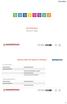 FATTURA SELF MANUELA FABBRI SERVIZI PER FATTURA ELETTRONICA ALL INCLUSIVE Operatività azienda Operatività Passepartout Generazione delle fatture Apposizione della firma digitale sulle fatture Trasmissione
FATTURA SELF MANUELA FABBRI SERVIZI PER FATTURA ELETTRONICA ALL INCLUSIVE Operatività azienda Operatività Passepartout Generazione delle fatture Apposizione della firma digitale sulle fatture Trasmissione
CONFIGURAZIONE IDESK CLIENTI PER FATTURAZIONE ELETTRONICA
 CONFIGURAZIONE IDESK CLIENTI PER FATTURAZIONE ELETTRONICA Il presente documento descrive la procedura per configurare gli idesk aziendali attraverso i quali il cliente dello studio potrà emettere fatture
CONFIGURAZIONE IDESK CLIENTI PER FATTURAZIONE ELETTRONICA Il presente documento descrive la procedura per configurare gli idesk aziendali attraverso i quali il cliente dello studio potrà emettere fatture
FATTURAZIONE ELETTRONICA ALLA PUBBLICA AMMINISTRAZIONE (FATTURA PA)
 FATTURAZIONE ELETTRONICA ALLA PUBBLICA AMMINISTRAZIONE (FATTURA PA) Coloro che hanno rapporti di fornitura con la Pubblica Amministrazione e necessitano di fatturare nei confronti di tali soggetti sono
FATTURAZIONE ELETTRONICA ALLA PUBBLICA AMMINISTRAZIONE (FATTURA PA) Coloro che hanno rapporti di fornitura con la Pubblica Amministrazione e necessitano di fatturare nei confronti di tali soggetti sono
EMISSIONE DI FATTURE ELETTRONICHE
 EMISSIONE DI FATTURE ELETTRONICHE Il presente documento descrive il servizio All Inclusive di Passepartout che comprende: Emissione con firma digitale, Trasmissione e Conservazione decennale. ATTIVAZIONE
EMISSIONE DI FATTURE ELETTRONICHE Il presente documento descrive il servizio All Inclusive di Passepartout che comprende: Emissione con firma digitale, Trasmissione e Conservazione decennale. ATTIVAZIONE
FATTURE ELETTRONICHE CON I SERVIZI ALL INCLUSIVE E FIRMA, INVIO/RICEZIONE
 FATTURE ELETTRONICHE CON I SERVIZI ALL INCLUSIVE E FIRMA, INVIO/RICEZIONE Il presente documento descrive la procedura per emettere fatture elettroniche. La procedura illustrata è valida per i servizi:
FATTURE ELETTRONICHE CON I SERVIZI ALL INCLUSIVE E FIRMA, INVIO/RICEZIONE Il presente documento descrive la procedura per emettere fatture elettroniche. La procedura illustrata è valida per i servizi:
ATTIVARE PASSCOM FATTURA SELF
 ATTIVARE PASSCOM FATTURA SELF Passcom Fattura Self è un idesk attraverso il quale il cliente dello studio accede alla propria azienda, utilizzando uno strumento che gli permette esclusivamente di: generare
ATTIVARE PASSCOM FATTURA SELF Passcom Fattura Self è un idesk attraverso il quale il cliente dello studio accede alla propria azienda, utilizzando uno strumento che gli permette esclusivamente di: generare
EMISSIONE DI FATTURE ELETTRONICHE CON SERVIZIO DI SOLO INVIO/RICEZIONE
 EMISSIONE DI FATTURE ELETTRONICHE CON SERVIZIO DI SOLO INVIO/RICEZIONE Il presente documento descrive la procedura per emettere fatture elettroniche utilizzando il servizio di solo Invio e Ricezione, quindi
EMISSIONE DI FATTURE ELETTRONICHE CON SERVIZIO DI SOLO INVIO/RICEZIONE Il presente documento descrive la procedura per emettere fatture elettroniche utilizzando il servizio di solo Invio e Ricezione, quindi
FATTURE ELETTRONICHE CON I SERVIZI ALL INCLUSIVE E FIRMA, INVIO/RICEZIONE
 FATTURE ELETTRONICHE CON I SERVIZI ALL INCLUSIVE E FIRMA, INVIO/RICEZIONE Il presente documento descrive la procedura per emettere fatture elettroniche a clienti con il programma Passcom. La procedura
FATTURE ELETTRONICHE CON I SERVIZI ALL INCLUSIVE E FIRMA, INVIO/RICEZIONE Il presente documento descrive la procedura per emettere fatture elettroniche a clienti con il programma Passcom. La procedura
ATTIVARE PASSCOM FATTURA SELF
 ATTIVARE PASSCOM FATTURA SELF Passcom Fattura Self è un idesk attraverso il quale il cliente dello studio accede alla propria azienda, utilizzando uno strumento che gli permette esclusivamente di: generare
ATTIVARE PASSCOM FATTURA SELF Passcom Fattura Self è un idesk attraverso il quale il cliente dello studio accede alla propria azienda, utilizzando uno strumento che gli permette esclusivamente di: generare
FATTURA ELETTRONICA MEXAL PARTI DA ZERO CON PASSEPARTOUT
 FATTURA ELETTRONICA MEXAL PARTI DA ZERO CON PASSEPARTOUT DAVIDE LEARDINI Passepartout S.p.A 23 OTTOBRE 2018 ALL INCLUSIVE Solleva l utente da tutte le incombenze e responsabilità relative al processo di
FATTURA ELETTRONICA MEXAL PARTI DA ZERO CON PASSEPARTOUT DAVIDE LEARDINI Passepartout S.p.A 23 OTTOBRE 2018 ALL INCLUSIVE Solleva l utente da tutte le incombenze e responsabilità relative al processo di
DK Link. INTRODUZIONE A DK Link 2. LA COLLABORAZIONE CON FattureGO 2
 DK Link DK Link e FattureGO Guida operativa per l azienda INTRODUZIONE A DK Link 2 LA COLLABORAZIONE CON FattureGO 2 Attivazione di FattureGO 2 Se FattureGO è attivato dal proprio commercialista 2 Se FattureGO
DK Link DK Link e FattureGO Guida operativa per l azienda INTRODUZIONE A DK Link 2 LA COLLABORAZIONE CON FattureGO 2 Attivazione di FattureGO 2 Se FattureGO è attivato dal proprio commercialista 2 Se FattureGO
Fatturazione Elettronica
 Fatturazione Elettronica Guida operativa Versione 1.0 Questo documento è di proprietà di Area32 S.r.l. Il suo contenuto costituisce materiale riservato soggetto a copyright. Qualsiasi violazione o diffusione
Fatturazione Elettronica Guida operativa Versione 1.0 Questo documento è di proprietà di Area32 S.r.l. Il suo contenuto costituisce materiale riservato soggetto a copyright. Qualsiasi violazione o diffusione
EMISSIONE DI FATTURE ELETTRONICHE CON SERVIZIO DI SOLO INVIO/RICEZIONE
 EMISSIONE DI FATTURE ELETTRONICHE CON SERVIZIO DI SOLO INVIO/RICEZIONE Il presente documento descrive la procedura per emettere fatture elettroniche a clienti con il programma Passcom utilizzando il servizio
EMISSIONE DI FATTURE ELETTRONICHE CON SERVIZIO DI SOLO INVIO/RICEZIONE Il presente documento descrive la procedura per emettere fatture elettroniche a clienti con il programma Passcom utilizzando il servizio
FATTURAZIONE ELETTRONICA ALLA PUBBLICA AMMINISTRAZIONE (FATTURA PA)
 FATTURAZIONE ELETTRONICA ALLA PUBBLICA AMMINISTRAZIONE (FATTURA PA) Coloro che hanno rapporti di fornitura con la Pubblica Amministrazione e necessitano di fatturare nei confronti di tali soggetti sono
FATTURAZIONE ELETTRONICA ALLA PUBBLICA AMMINISTRAZIONE (FATTURA PA) Coloro che hanno rapporti di fornitura con la Pubblica Amministrazione e necessitano di fatturare nei confronti di tali soggetti sono
MANUALE Tieni Il Conto (TIC)
 (Tieni Il Conto) Pagina 1 MANUALE Tieni Il Conto (TIC) 1. Primo accesso e configurazione dell applicazione...2 3. Invio fattura...12 4. Visualizzazione delle fatture di acquisto...14 5. Creazione dei Documenti
(Tieni Il Conto) Pagina 1 MANUALE Tieni Il Conto (TIC) 1. Primo accesso e configurazione dell applicazione...2 3. Invio fattura...12 4. Visualizzazione delle fatture di acquisto...14 5. Creazione dei Documenti
FATTURAZIONE ELETTRONICA J-BRIDGE
 Sommario FATTURAZIONE ELETTRONICA J-BRIDGE... 3 PARAMETRI... 3 J-BRIDGE... 3 FATTURE CLIENTI... 4 FATTURE FORNITORI... 9 CARICAMENTO ANAGRAFICA CLIENTE... 9 CREAZIONE NUOVO DOCUMENTO... 11 SEZIONE CLIENTE...
Sommario FATTURAZIONE ELETTRONICA J-BRIDGE... 3 PARAMETRI... 3 J-BRIDGE... 3 FATTURE CLIENTI... 4 FATTURE FORNITORI... 9 CARICAMENTO ANAGRAFICA CLIENTE... 9 CREAZIONE NUOVO DOCUMENTO... 11 SEZIONE CLIENTE...
LA FATTURAZIONE ELETTRONICA ALLA PUBBLICA AMMINISTRAZIONE
 LA FATTURAZIONE ELETTRONICA ALLA PUBBLICA AMMINISTRAZIONE Coloro che hanno rapporti di fornitura con la Pubblica Amministrazione e necessitano di fatturare nei confronti di tali soggetti sono obbligati
LA FATTURAZIONE ELETTRONICA ALLA PUBBLICA AMMINISTRAZIONE Coloro che hanno rapporti di fornitura con la Pubblica Amministrazione e necessitano di fatturare nei confronti di tali soggetti sono obbligati
Creazione Nuova Fattura Elettronica. Manuale operativo Versione
 Creazione Nuova Fattura Elettronica Manuale operativo Versione 1.0.0.0 1 Sommario 1 Note Generali... 3 2 Accesso... 3 2.1 Cedente/Prestatore... 5 2.2 Cessionario/Committente... 5 2.3 Dettaglio Fattura:
Creazione Nuova Fattura Elettronica Manuale operativo Versione 1.0.0.0 1 Sommario 1 Note Generali... 3 2 Accesso... 3 2.1 Cedente/Prestatore... 5 2.2 Cessionario/Committente... 5 2.3 Dettaglio Fattura:
GUIDA OPERATIVA. Suite Notaro Fatturazione Elettronica Versione 22. Sommario
 GUIDA OPERATIVA Suite Notaro Fatturazione Elettronica Versione 22 Sommario PREREQUISITI... 2 CREAZIONE DELLA FATTURA ELETTRONICA... 3 CONTROLLO DELLA FATTURA ELETTRONICA... 7 FIRMA DELLA FATTURA ELETTRONICA...
GUIDA OPERATIVA Suite Notaro Fatturazione Elettronica Versione 22 Sommario PREREQUISITI... 2 CREAZIONE DELLA FATTURA ELETTRONICA... 3 CONTROLLO DELLA FATTURA ELETTRONICA... 7 FIRMA DELLA FATTURA ELETTRONICA...
Fatturazione Elettronica Q-Winner Web
 Fatturazione Elettronica Q-Winner Web Guida operativa Versione 1.0 Questo documento è di proprietà di Area32 S.r.l. Il suo contenuto costituisce materiale riservato soggetto a copyright. Qualsiasi violazione
Fatturazione Elettronica Q-Winner Web Guida operativa Versione 1.0 Questo documento è di proprietà di Area32 S.r.l. Il suo contenuto costituisce materiale riservato soggetto a copyright. Qualsiasi violazione
Contenuto del rilascio
 9.12.0 CONTENUTO DEL RILASCIO NOTE OPERATIVE DI RELEASE Applicativo: Oggetto: Note operative di release Versione: 09.12.00 Data di rilascio: 20 Dicembre 2018 Riferimento: Contenuto del Rilascio Classificazione:
9.12.0 CONTENUTO DEL RILASCIO NOTE OPERATIVE DI RELEASE Applicativo: Oggetto: Note operative di release Versione: 09.12.00 Data di rilascio: 20 Dicembre 2018 Riferimento: Contenuto del Rilascio Classificazione:
Manuale all utilizzo di Webdesk Fattura Smart
 Agenzia B&B S.R.L. - Modena Manuale all utilizzo di Webdesk Fattura Smart Creazione del Cliente in Webdesk. Agenzia B&B S.R.L. - Modena Versione n.3, Dicembre 2018 La Creazione Del Cliente In Webdesk 1.
Agenzia B&B S.R.L. - Modena Manuale all utilizzo di Webdesk Fattura Smart Creazione del Cliente in Webdesk. Agenzia B&B S.R.L. - Modena Versione n.3, Dicembre 2018 La Creazione Del Cliente In Webdesk 1.
INDICE. FattureGO Guida introduttiva
 Guida introduttiva INDICE Introduzione 3 Accesso a DK Cloud 3 Profilo utente 4 Prima attivazione 4 Barra degli strumenti 5 Upload dei file da disco locale 6 Ripristino dell archivio 6 Accesso a FattureGO
Guida introduttiva INDICE Introduzione 3 Accesso a DK Cloud 3 Profilo utente 4 Prima attivazione 4 Barra degli strumenti 5 Upload dei file da disco locale 6 Ripristino dell archivio 6 Accesso a FattureGO
MANUALE OPERATIVO FATTURAZIONE ELETTRONICA ATTIVA PGB
 MANUALE OPERATIVO FATTURAZIONE ELETTRONICA ATTIVA PGB OPERAZIONI PRELIMINARI: ALIQUOTE IVA: Sulle aliquote iva integrare i dati attuali andando a specificare i due campi evidenziati. Per le aliquote iva
MANUALE OPERATIVO FATTURAZIONE ELETTRONICA ATTIVA PGB OPERAZIONI PRELIMINARI: ALIQUOTE IVA: Sulle aliquote iva integrare i dati attuali andando a specificare i due campi evidenziati. Per le aliquote iva
FATTURE WEB MANUALE USO OPERATORE VERSIONE BASE
 V1.1 2019-01-09 FATTURE WEB MANUALE USO OPERATORE VERSIONE BASE CARICAMENTO ANAGRAFICHE CLIENTI... 5 EMETTERE LA FATTURA... 8 MODIFICARE LA FATTURA... 14 ACCEDERE AL PORTALE 1) Aprire un browser di navigazione
V1.1 2019-01-09 FATTURE WEB MANUALE USO OPERATORE VERSIONE BASE CARICAMENTO ANAGRAFICHE CLIENTI... 5 EMETTERE LA FATTURA... 8 MODIFICARE LA FATTURA... 14 ACCEDERE AL PORTALE 1) Aprire un browser di navigazione
1. Entrare nell anagrafica del cliente e, oltre ai campi anagrafici, compilare anche i seguenti:
 MANUALE OPERATIVO FATTURAZIONE ELETTRONICA ATTIVA PGB OPERAZIONI PRELIMINARI: 1. Entrare nell anagrafica del cliente e, oltre ai campi anagrafici, compilare anche i seguenti: a. Flag Ente pubblico (solo
MANUALE OPERATIVO FATTURAZIONE ELETTRONICA ATTIVA PGB OPERAZIONI PRELIMINARI: 1. Entrare nell anagrafica del cliente e, oltre ai campi anagrafici, compilare anche i seguenti: a. Flag Ente pubblico (solo
MODIFICARE I PROPRI DATI E LA PASSWORD
 MODIFICARE I PROPRI DATI E LA PASSWORD In Mexal Express i dati anagrafici della ditta sono precompilati in quanto forniti in fase di acquisto del prodotto. I dati anagrafici sono riportati in intestazione
MODIFICARE I PROPRI DATI E LA PASSWORD In Mexal Express i dati anagrafici della ditta sono precompilati in quanto forniti in fase di acquisto del prodotto. I dati anagrafici sono riportati in intestazione
OPERAZIONI CON ENTI PUBBLICI
 OPERAZIONI CON ENTI PUBBLICI Questo documento illustra come registrare e gestire in primanota, in particolare ai fini iva, le fatture emesso verso enti pubblici. Per l emissione di documenti elettronici
OPERAZIONI CON ENTI PUBBLICI Questo documento illustra come registrare e gestire in primanota, in particolare ai fini iva, le fatture emesso verso enti pubblici. Per l emissione di documenti elettronici
MANUALE OPERATIVO FATTURAZIONE ELETTRONICA ATTIVA PGB
 MANUALE OPERATIVO FATTURAZIONE ELETTRONICA ATTIVA PGB OPERAZIONI PRELIMINARI: ALIQUOTE IVA: Sulle aliquote iva integrare i dati attuali andando a specificare i due campi evidenziati. Per le aliquote iva
MANUALE OPERATIVO FATTURAZIONE ELETTRONICA ATTIVA PGB OPERAZIONI PRELIMINARI: ALIQUOTE IVA: Sulle aliquote iva integrare i dati attuali andando a specificare i due campi evidenziati. Per le aliquote iva
1. Entrare nell anagrafica del cliente e, oltre ai campi anagrafici, compilare anche i seguenti:
 MANUALE OPERATIVO FATTURAZIONE ELETTRONICA ATTIVA PGB OPERAZIONI PRELIMINARI: 1. Entrare nell anagrafica del cliente e, oltre ai campi anagrafici, compilare anche i seguenti: a. Flag Ente pubblico (Obbligatorio)
MANUALE OPERATIVO FATTURAZIONE ELETTRONICA ATTIVA PGB OPERAZIONI PRELIMINARI: 1. Entrare nell anagrafica del cliente e, oltre ai campi anagrafici, compilare anche i seguenti: a. Flag Ente pubblico (Obbligatorio)
CREAZIONE DI UN AZIENDA
 CREAZIONE DI UN AZIENDA La creazione di un azienda in Passcom avviene tramite la funzione Aziende Apertura azienda ; dalla medesima sarà possibile visualizzare la lista delle aziende precedentemente create
CREAZIONE DI UN AZIENDA La creazione di un azienda in Passcom avviene tramite la funzione Aziende Apertura azienda ; dalla medesima sarà possibile visualizzare la lista delle aziende precedentemente create
Manuale DHApp (Digital Hub APP) Pagina 1. MANUALE DHApp. 1. Download e installazione dell applicazione Configurazione dell applicazione...
 (Digital Hub APP) Pagina 1 MANUALE DHApp 1. Download e installazione dell applicazione...2 2. Configurazione dell applicazione...4 3. Creazione fattura...6 3. Invio fatture di vendita e visualizzazione
(Digital Hub APP) Pagina 1 MANUALE DHApp 1. Download e installazione dell applicazione...2 2. Configurazione dell applicazione...4 3. Creazione fattura...6 3. Invio fatture di vendita e visualizzazione
Versioni Versione Modifiche Data V 1.1 Aggiunto cap e /01/2019. ECO-Management SRL
 FATTURAZIONE ELETTRONICA IN ESTARWEB PLUS Manuale Tecnico Versioni Versione Modifiche Data V 1.1 Aggiunto cap. 2.5.1 e 2.5.2 25/01/2019 1 Introduzione... 2 2 Configurazioni... 2 2.1 Anagrafiche... 2 2.2
FATTURAZIONE ELETTRONICA IN ESTARWEB PLUS Manuale Tecnico Versioni Versione Modifiche Data V 1.1 Aggiunto cap. 2.5.1 e 2.5.2 25/01/2019 1 Introduzione... 2 2 Configurazioni... 2 2.1 Anagrafiche... 2 2.2
OPERATIVITA WEBTEC LATO STUDIO PER GESTIONE FATTURAZIONE ELETTRONICA B2B
 OPERATIVITA WEBTEC LATO STUDIO PER GESTIONE FATTURAZIONE ELETTRONICA B2B PRIMO ACCESSO ALLA PIATTAFORMA DOPO IL RICEVIMENTO DELLE CREDENZIALI Accedendo alla piattaforma con le credenziali dell operatore
OPERATIVITA WEBTEC LATO STUDIO PER GESTIONE FATTURAZIONE ELETTRONICA B2B PRIMO ACCESSO ALLA PIATTAFORMA DOPO IL RICEVIMENTO DELLE CREDENZIALI Accedendo alla piattaforma con le credenziali dell operatore
ESEMPI DI REGISTRAZIONE
 INSERIRE DOCUMENTI CHE NON MOVIMENTANO IL MAGAZZINO La registrazione di fatture ricevute per servizi, di spese varie come gli stipendi ai collaboratori, assicurazioni, tasse. In generale tutte quelle spese
INSERIRE DOCUMENTI CHE NON MOVIMENTANO IL MAGAZZINO La registrazione di fatture ricevute per servizi, di spese varie come gli stipendi ai collaboratori, assicurazioni, tasse. In generale tutte quelle spese
Lynfa Azienda/Gamma Evolution Fatturazione elettronica
 Lynfa Azienda/Gamma Evolution Fatturazione elettronica Colleghiamo il gestionale TeamSystem ad Agyo! Il vantaggio è che continuerai a creare la fattura di vendita dal gestionale come hai sempre fatto e
Lynfa Azienda/Gamma Evolution Fatturazione elettronica Colleghiamo il gestionale TeamSystem ad Agyo! Il vantaggio è che continuerai a creare la fattura di vendita dal gestionale come hai sempre fatto e
EMISSIONE FATTURE ELETTRONICHE
 EMISSIONE FATTURE ELETTRONICHE Il presente documento descrive la procedura per emettere fatture elettroniche utilizzando il Magazzino oppure la Parcellazione di studio. Per l attivazione della parcellazione
EMISSIONE FATTURE ELETTRONICHE Il presente documento descrive la procedura per emettere fatture elettroniche utilizzando il Magazzino oppure la Parcellazione di studio. Per l attivazione della parcellazione
STUDIO 4 IMPOSTAZIONI PER EMETTERE FATTURE ELETTRONICHE ANNO 2019
 V1.1 2019-01-08 STUDIO 4 IMPOSTAZIONI PER EMETTERE FATTURE ELETTRONICHE ANNO 2019 IMPOSTAZIONE DITTA FATTURANTE... 2 IMPOSTAZIONE ANAGRAFICA CLIENTE... 10 FLUSSO FATTURAZIONE ELETTRONICA... 17 IMPOSTAZIONE
V1.1 2019-01-08 STUDIO 4 IMPOSTAZIONI PER EMETTERE FATTURE ELETTRONICHE ANNO 2019 IMPOSTAZIONE DITTA FATTURANTE... 2 IMPOSTAZIONE ANAGRAFICA CLIENTE... 10 FLUSSO FATTURAZIONE ELETTRONICA... 17 IMPOSTAZIONE
Sommario. 1. Effettuare l accesso
 Sommario 1. Effettuare l accesso... 1 2. Creare una nuova fattura... 2 3. Compilare la fattura... 3 3.1 Sezione Dati destinatario fattura... 3 3.2 Sezione Dati documento : Dati generali fatturazione...
Sommario 1. Effettuare l accesso... 1 2. Creare una nuova fattura... 2 3. Compilare la fattura... 3 3.1 Sezione Dati destinatario fattura... 3 3.2 Sezione Dati documento : Dati generali fatturazione...
Fatturazione Elettronica
 Software di Gestione delle Aziende di Macellazione Fatturazione Elettronica Il modulo Fatturazione Elettronica consente la creazione e/o modifica del file XML che deve essere inviato al SdI (Sistema di
Software di Gestione delle Aziende di Macellazione Fatturazione Elettronica Il modulo Fatturazione Elettronica consente la creazione e/o modifica del file XML che deve essere inviato al SdI (Sistema di
Manuale Compilazione FE On-Line
 Manuale Compilazione FE On-Line 1/8 Introduzione L imputazione della fattura Online è semplicissima, è sufficiente ricopiare tutti i dati riportati nella fattura originale. Dal Menu Fatt.Elettr. accedere
Manuale Compilazione FE On-Line 1/8 Introduzione L imputazione della fattura Online è semplicissima, è sufficiente ricopiare tutti i dati riportati nella fattura originale. Dal Menu Fatt.Elettr. accedere
FATTURAZIONE ELETTRONICA EMISSIONE FATTURE ATTIVE Esolver
 FATTURAZIONE ELETTRONICA EMISSIONE FATTURE ATTIVE Esolver 4.2.022 Sommario: 1) Creazione e configurazione registri 2) Anagrafica cliente 3) Variazione multipla clienti 4) Configurazione Tipi pagamento
FATTURAZIONE ELETTRONICA EMISSIONE FATTURE ATTIVE Esolver 4.2.022 Sommario: 1) Creazione e configurazione registri 2) Anagrafica cliente 3) Variazione multipla clienti 4) Configurazione Tipi pagamento
Aggiornamento Fatturazione Elettronica
 Aggiornamento Fatturazione Elettronica A partire dalla ver. 19.01.11 Direct Holiday è predisposto alla generazione (ed eventuale invio) di fattura elettronica in formato XML. Dopo l installazione, Direct
Aggiornamento Fatturazione Elettronica A partire dalla ver. 19.01.11 Direct Holiday è predisposto alla generazione (ed eventuale invio) di fattura elettronica in formato XML. Dopo l installazione, Direct
Manuale Utente Versione 1.3.4
 Manuale Utente Versione 1.3.4 Indice Sommario Prerequisiti browser... 3 Primo accesso a Fattura Per Tutti... 4 Accedere al portale... 4 Conoscere il Menu di Fattura Per Tutti... 5 Verifica dati operatore
Manuale Utente Versione 1.3.4 Indice Sommario Prerequisiti browser... 3 Primo accesso a Fattura Per Tutti... 4 Accedere al portale... 4 Conoscere il Menu di Fattura Per Tutti... 5 Verifica dati operatore
Fatturazione Elettronica Verticale
 Fatturazione Elettronica Verticale Adeguamento al primo invio Adeguare dati in anagrafica azienda Adeguamento TIPO FATTURA nei parametri documenti Collegamento CAMPO NATURA nei codici iva Verifica SIMBOLO
Fatturazione Elettronica Verticale Adeguamento al primo invio Adeguare dati in anagrafica azienda Adeguamento TIPO FATTURA nei parametri documenti Collegamento CAMPO NATURA nei codici iva Verifica SIMBOLO
utente=admin.fe password=admin.fe Il sistema presenta le funzioni minime disponibili:
 Nelle pagine seguenti, viene illustrato tramite un accesso demo al sistema come impostare, configurare, gestire i documenti, elaborare e infine estrarre i file in formato XML della fatturazione elettronica
Nelle pagine seguenti, viene illustrato tramite un accesso demo al sistema come impostare, configurare, gestire i documenti, elaborare e infine estrarre i file in formato XML della fatturazione elettronica
Fatturazione Elettronica. Guida alla compilazione manuale di una fattura elettronica, nota di credito o nota di debito
 Fatturazione Elettronica Guida alla compilazione manuale di una fattura elettronica, Versione 3.0 del 09/12/2016 Sommario I. A chi è rivolto il servizio... 2 II. Accesso al servizio fattura elettronica
Fatturazione Elettronica Guida alla compilazione manuale di una fattura elettronica, Versione 3.0 del 09/12/2016 Sommario I. A chi è rivolto il servizio... 2 II. Accesso al servizio fattura elettronica
AREA FATTURE NUOVA FATTURA. NUOVA FATTURA apre una finestra nella quale ci sono diversi cassetti nei quali inserire i dati della fattura
 AREA FATTURE NUOVA FATTURA NUOVA FATTURA apre una finestra nella quale ci sono diversi cassetti nei quali inserire i dati della fattura AREA FATTURE NUOVA FATTURA DATI GENERALI TIPOLOGIA DOCUMENTO Fattura
AREA FATTURE NUOVA FATTURA NUOVA FATTURA apre una finestra nella quale ci sono diversi cassetti nei quali inserire i dati della fattura AREA FATTURE NUOVA FATTURA DATI GENERALI TIPOLOGIA DOCUMENTO Fattura
FATTURAZIONE ELETTRONICA EMISSIONE FATTURE ATTIVE Spring sql
 FATTURAZIONE ELETTRONICA EMISSIONE FATTURE ATTIVE Spring sql 3.4.015 Sommario: 1) Creazione e configurazione registri 2) Anagrafica cliente 3) Variazione multipla clienti 4) Configurazione Tipi pagamento
FATTURAZIONE ELETTRONICA EMISSIONE FATTURE ATTIVE Spring sql 3.4.015 Sommario: 1) Creazione e configurazione registri 2) Anagrafica cliente 3) Variazione multipla clienti 4) Configurazione Tipi pagamento
STUDIO SQL IMPOSTAZIONI PER EMETTERE FATTURE ELETTRONICHE ANNO 2019
 V1.1 2019-01-08 STUDIO SQL IMPOSTAZIONI PER EMETTERE FATTURE ELETTRONICHE ANNO 2019 IMPOSTAZIONE DITTA FATTURANTE... 2 IMPOSTAZIONE ANAGRAFICA CLIENTE... 13 FLUSSO FATTURAZIONE ELETTRONICA... 20 IMPOSTAZIONE
V1.1 2019-01-08 STUDIO SQL IMPOSTAZIONI PER EMETTERE FATTURE ELETTRONICHE ANNO 2019 IMPOSTAZIONE DITTA FATTURANTE... 2 IMPOSTAZIONE ANAGRAFICA CLIENTE... 13 FLUSSO FATTURAZIONE ELETTRONICA... 20 IMPOSTAZIONE
Traccia Onboarding QuiFattura per utente che vuole operare in autonomia
 Traccia Onboarding QuiFattura per utente che vuole operare in autonomia Sommario Introduzione...3 Prima registrazione autonoma su sito QuiFattura...4 Accesso al portale e requisiti indirizzo email...4
Traccia Onboarding QuiFattura per utente che vuole operare in autonomia Sommario Introduzione...3 Prima registrazione autonoma su sito QuiFattura...4 Accesso al portale e requisiti indirizzo email...4
MANUALE OPERATIVO FATTURAZIONE ELETTRONICA PGB
 MANUALE OPERATIVO FATTURAZIONE ELETTRONICA PGB OPERAZIONI PRELIMINARI: 1. Entrare nell anagrafica del cliente e, oltre ai campi anagrafici, compilare anche i seguenti: a. Flag Ente pubblico (Obbligatorio)
MANUALE OPERATIVO FATTURAZIONE ELETTRONICA PGB OPERAZIONI PRELIMINARI: 1. Entrare nell anagrafica del cliente e, oltre ai campi anagrafici, compilare anche i seguenti: a. Flag Ente pubblico (Obbligatorio)
A) tramite le icone poste nella schermata principale ; B) tramite l apposito menù a tendina posto nella barra degli strumenti del programma
 MENU ANAGRAFICHE Si può accedere alle anagrafiche in due modi: A) tramite le icone poste nella schermata principale ; B) tramite l apposito menù a tendina posto nella barra degli strumenti del programma
MENU ANAGRAFICHE Si può accedere alle anagrafiche in due modi: A) tramite le icone poste nella schermata principale ; B) tramite l apposito menù a tendina posto nella barra degli strumenti del programma
GESTIONE VENDITE IMPOSTAZIONI PER EMETTERE FATTURE ELETTRONICHE ANNO 2019
 V1.1 2019-01-08 GESTIONE VENDITE IMPOSTAZIONI PER EMETTERE FATTURE ELETTRONICHE ANNO 2019 IMPOSTAZIONE DITTA FATTURANTE... 2 IMPOSTAZIONE ANAGRAFICA CLIENTE... 11 FLUSSO FATTURAZIONE ELETTRONICA... 16
V1.1 2019-01-08 GESTIONE VENDITE IMPOSTAZIONI PER EMETTERE FATTURE ELETTRONICHE ANNO 2019 IMPOSTAZIONE DITTA FATTURANTE... 2 IMPOSTAZIONE ANAGRAFICA CLIENTE... 11 FLUSSO FATTURAZIONE ELETTRONICA... 16
Mon Ami 3000 Spesometro Comunicazione delle fatture emesse e ricevute
 Prerequisiti Mon Ami 3000 Spesometro Comunicazione delle fatture emesse e ricevute L opzione Spesometro è disponibile per le versioni Contabilità e Azienda Pro. Spesometro L opzione consente di estrapolare
Prerequisiti Mon Ami 3000 Spesometro Comunicazione delle fatture emesse e ricevute L opzione Spesometro è disponibile per le versioni Contabilità e Azienda Pro. Spesometro L opzione consente di estrapolare
DOCUMENTO ELETTRONICO AUTOFATTURA DENUNCIA (TD20)
 DOCUMENTO ELETTRONICO AUTOFATTURA DENUNCIA (TD20) DOCUMENTO ELETTRONICO AUTOFATTURA DENUNCIA (TD20) Ultimo aggiornamento: 04/04/2019 Indice degli argomenti Introduzione 1. Normativa di riferimento 2. Attivazione
DOCUMENTO ELETTRONICO AUTOFATTURA DENUNCIA (TD20) DOCUMENTO ELETTRONICO AUTOFATTURA DENUNCIA (TD20) Ultimo aggiornamento: 04/04/2019 Indice degli argomenti Introduzione 1. Normativa di riferimento 2. Attivazione
IMPORT FATTURE EMESSE DA FILE XML
 IMPORT FATTURE EMESSE DA FILE XML Nelle aziende in cui non si emette la fattura elettronica dal programma, perché il cliente provvede autonomamente ad emettere i documenti, è possibile importare tali fatture
IMPORT FATTURE EMESSE DA FILE XML Nelle aziende in cui non si emette la fattura elettronica dal programma, perché il cliente provvede autonomamente ad emettere i documenti, è possibile importare tali fatture
Fatturazione Elettronica (documento aggiornato al 03/01/2019)
 Con WinCar / WinMec puoi gestire, con un unico strumento, la creazione e l invio di fatture (ciclo attivo) e la ricezione di fatture da parte dei fornitori (ciclo passivo). Puoi creare la fattura (nella
Con WinCar / WinMec puoi gestire, con un unico strumento, la creazione e l invio di fatture (ciclo attivo) e la ricezione di fatture da parte dei fornitori (ciclo passivo). Puoi creare la fattura (nella
Calcolo per professionisti
 Calcolo per professionisti AVVISO: Si consiglia di utilizzare come browser (sistema di navigazione) GOOGLE CHROME. Internet Explorer può dare problemi di visualizzazione e salvataggio dati. Ricordiamo
Calcolo per professionisti AVVISO: Si consiglia di utilizzare come browser (sistema di navigazione) GOOGLE CHROME. Internet Explorer può dare problemi di visualizzazione e salvataggio dati. Ricordiamo
Lynfa Studio (Parcellazione) Fatturazione elettronica
 Lynfa Studio (Parcellazione) Fatturazione elettronica Attivare il collegamento con Agyo è molto semplice! Come prima cosa, occorre configurare Lynfa Studio/Multi (se non ricordi la procedura, scarica la
Lynfa Studio (Parcellazione) Fatturazione elettronica Attivare il collegamento con Agyo è molto semplice! Come prima cosa, occorre configurare Lynfa Studio/Multi (se non ricordi la procedura, scarica la
BUONI DI SERVIZIO Procedura di attivazione e pagamento dei Buoni di servizio
 BUONI DI SERVIZIO Procedura di attivazione e pagamento dei Buoni di servizio Luglio 2015 INDICE 1. ACCESSO ALLA PROCEDURA... 1 1.1. RICHIESTA CREDENZIALI DI ACCESSO... 1 1.2. ATTIVAZIONE ACCOUNT UTENTE
BUONI DI SERVIZIO Procedura di attivazione e pagamento dei Buoni di servizio Luglio 2015 INDICE 1. ACCESSO ALLA PROCEDURA... 1 1.1. RICHIESTA CREDENZIALI DI ACCESSO... 1 1.2. ATTIVAZIONE ACCOUNT UTENTE
GESTIONE COMPENSI LAVORO AUTONOMO
 GESTIONE COMPENSI LAVORO AUTONOMO Sommario LA GESTIONE DEI COMPENSI DI LAVORO AUTONOMO...1 RICERCA E STAMPA CERTIFICAZIONE...4 LA GESTIONE DEI COMPENSI DI LAVORO AUTONOMO La gestione dei compensi di lavoro
GESTIONE COMPENSI LAVORO AUTONOMO Sommario LA GESTIONE DEI COMPENSI DI LAVORO AUTONOMO...1 RICERCA E STAMPA CERTIFICAZIONE...4 LA GESTIONE DEI COMPENSI DI LAVORO AUTONOMO La gestione dei compensi di lavoro
User Guide. Il portale di fatturazione elettronica Fattura Facile. INDICOM GROUP Via Carnevali MILANO
 User Guide Il portale di fatturazione elettronica Fattura Facile INDICOM GROUP Via Carnevali 39-20158 MILANO +39 0233002805 INDICE Indice... 2 1 Dashboard iniziale... 3 2 Produzione fatture elettroniche...
User Guide Il portale di fatturazione elettronica Fattura Facile INDICOM GROUP Via Carnevali 39-20158 MILANO +39 0233002805 INDICE Indice... 2 1 Dashboard iniziale... 3 2 Produzione fatture elettroniche...
FATTURE WEB MANUALE USO OPERATORE VERSIONE AVANZATA
 V1.1 2019-01-09 FATTURE WEB MANUALE USO OPERATORE VERSIONE AVANZATA CARICAMENTO ANAGRAFICHE CLIENTI... 5 CARICAMENTO ANAGRAFICHE ARTICOLI... 8 CARICAMENTO ANAGRAFICHE BANCHE... 9 EMETTERE LA FATTURA...
V1.1 2019-01-09 FATTURE WEB MANUALE USO OPERATORE VERSIONE AVANZATA CARICAMENTO ANAGRAFICHE CLIENTI... 5 CARICAMENTO ANAGRAFICHE ARTICOLI... 8 CARICAMENTO ANAGRAFICHE BANCHE... 9 EMETTERE LA FATTURA...
CONFIGURAZIONE DI UN AZIENDA IN MODALITÀ REAL TIME
 CONFIGURAZIONE DI UN AZIENDA IN MODALITÀ REAL TIME Il modello Real Time permette di collegare tra loro l installazione Mexal dell azienda con il Passcom del commercialista. Questo modello prevede che tutti
CONFIGURAZIONE DI UN AZIENDA IN MODALITÀ REAL TIME Il modello Real Time permette di collegare tra loro l installazione Mexal dell azienda con il Passcom del commercialista. Questo modello prevede che tutti
STUDIO DIGITALE. Attivazione e flusso operativo. Ver. 1.0
 Attivazione e flusso operativo Ver. 1.0 SOMMARIO 1. Attivazione Studio Digitale... 3 1.1 L E-mail con le credenziali... 3 1.2 Cambio password... 4 1.3 Accettazione contrattuale... 4 1.4 Creazione Operatore...
Attivazione e flusso operativo Ver. 1.0 SOMMARIO 1. Attivazione Studio Digitale... 3 1.1 L E-mail con le credenziali... 3 1.2 Cambio password... 4 1.3 Accettazione contrattuale... 4 1.4 Creazione Operatore...
Questa gestione permette di calcolare in automatico la competenza di costi e ricavi.
 RATEI E RISCONTI Questa gestione permette di calcolare in automatico la competenza di costi e ricavi. Per attivare la gestione è necessario impostare a S il parametro contabile Gest.ratei/risconti/compet
RATEI E RISCONTI Questa gestione permette di calcolare in automatico la competenza di costi e ricavi. Per attivare la gestione è necessario impostare a S il parametro contabile Gest.ratei/risconti/compet
HUB SISTEMI/FATTURE E SPORTELLO.CLOUD MANUALE DI IMPOSTAZIONE PER LO STUDIO
 V1.0 2019-01-09 HUB SISTEMI/FATTURE E SPORTELLO.CLOUD MANUALE DI IMPOSTAZIONE PER LO STUDIO ATTIVAZIONE HUB SISTEMI/FATTURE... 2 CONFIGURAZIONE SPORTELLO CLOUD... 8 ATTIVAZIONE FIRMA AUTOMATICA SISTEMI...
V1.0 2019-01-09 HUB SISTEMI/FATTURE E SPORTELLO.CLOUD MANUALE DI IMPOSTAZIONE PER LO STUDIO ATTIVAZIONE HUB SISTEMI/FATTURE... 2 CONFIGURAZIONE SPORTELLO CLOUD... 8 ATTIVAZIONE FIRMA AUTOMATICA SISTEMI...
Calcolo per professionisti (minimi - forfettario)
 Calcolo per professionisti (minimi - forfettario) AVVISO: Si consiglia di utilizzare come browser (sistema di navigazione) GOOGLE CHROME. Internet Explorer può dare problemi di visualizzazione e salvataggio
Calcolo per professionisti (minimi - forfettario) AVVISO: Si consiglia di utilizzare come browser (sistema di navigazione) GOOGLE CHROME. Internet Explorer può dare problemi di visualizzazione e salvataggio
Manuale Sito Videotrend
 Manuale Sito Videotrend 1 Sommario INTRODUZIONE...3 PRESENTAZIONE...4 1 GESTIONE DDNS...6 1.1 GESTIONE DDNS...6 1.2 CONNESSIONE DDNS...6 1.3 CREA ACCOUNT DDNS...7 1.4 GESTIONEACCOUNT...7 1.5 IMPIANTI DDNS...8
Manuale Sito Videotrend 1 Sommario INTRODUZIONE...3 PRESENTAZIONE...4 1 GESTIONE DDNS...6 1.1 GESTIONE DDNS...6 1.2 CONNESSIONE DDNS...6 1.3 CREA ACCOUNT DDNS...7 1.4 GESTIONEACCOUNT...7 1.5 IMPIANTI DDNS...8
ESTRATTO CONTO INTEGRATO CASELLARIO CENTRALE DELLE POSIZIONI PREVIDENZIALI ATTIVE ISTRUZIONI PER L USO DEI SERVIZI CIPAG
 ESTRATTO CONTO INTEGRATO CASELLARIO CENTRALE DELLE POSIZIONI PREVIDENZIALI ATTIVE ISTRUZIONI PER L USO DEI SERVIZI CIPAG Sommario SOMMARIO Accedere ai servizi dell Estratto Conto Integrato... 2 Consultare
ESTRATTO CONTO INTEGRATO CASELLARIO CENTRALE DELLE POSIZIONI PREVIDENZIALI ATTIVE ISTRUZIONI PER L USO DEI SERVIZI CIPAG Sommario SOMMARIO Accedere ai servizi dell Estratto Conto Integrato... 2 Consultare
FatturaPADigitale MANUALE UTENTE. v.1.2
 FatturaPADigitale MANUALE UTENTE v.1.2 Sommario 1 NOTE IMPORTANTI... 6 2 Accesso al sistema... 7 3 Menù scrivania... 8 4 Nuova Fattura Attiva... 9 4.1 Nuova Fattura... 9 4.1.1 Caricamento manuale fattura...
FatturaPADigitale MANUALE UTENTE v.1.2 Sommario 1 NOTE IMPORTANTI... 6 2 Accesso al sistema... 7 3 Menù scrivania... 8 4 Nuova Fattura Attiva... 9 4.1 Nuova Fattura... 9 4.1.1 Caricamento manuale fattura...
MANUALE AREA CLIENTI WEB
 MANUALE AREA CLIENTI WEB Gentile cliente, di seguito sono dettagliate le procedure web, per poter effettuare in autonomia le richieste di ritiro merce e verificare lo stato delle spedizioni tramite il
MANUALE AREA CLIENTI WEB Gentile cliente, di seguito sono dettagliate le procedure web, per poter effettuare in autonomia le richieste di ritiro merce e verificare lo stato delle spedizioni tramite il
Calcolo per professionisti (minimi - forfettario)
 Calcolo per professionisti (minimi - forfettario) AVVISO: Si consiglia di utilizzare come browser (sistema di navigazione) GOOGLE CHROME. Internet Explorer può dare problemi di visualizzazione e salvataggio
Calcolo per professionisti (minimi - forfettario) AVVISO: Si consiglia di utilizzare come browser (sistema di navigazione) GOOGLE CHROME. Internet Explorer può dare problemi di visualizzazione e salvataggio
Compilazione per professionisti
 Compilazione per professionisti AVVISO: Si consiglia di utilizzare come browser (sistema di navigazione) GOOGLE CHROME. Internet Explorer può dare problemi di visualizzazione e salvataggio dati. Ricordiamo
Compilazione per professionisti AVVISO: Si consiglia di utilizzare come browser (sistema di navigazione) GOOGLE CHROME. Internet Explorer può dare problemi di visualizzazione e salvataggio dati. Ricordiamo
GUIDA UTENTE PRIMA NOTA SEMPLICE
 GUIDA UTENTE PRIMA NOTA SEMPLICE (Vers. 2.3.0) Installazione... 2 Prima esecuzione... 5 Login... 6 Funzionalità... 7 Prima Nota... 8 Registrazione nuovo movimento... 10 Associazione di file all operazione...
GUIDA UTENTE PRIMA NOTA SEMPLICE (Vers. 2.3.0) Installazione... 2 Prima esecuzione... 5 Login... 6 Funzionalità... 7 Prima Nota... 8 Registrazione nuovo movimento... 10 Associazione di file all operazione...
Caricamento Fattura su QuiFattura
 Caricamento Fattura su QuiFattura Sommario Caricamento Fattura su QuiFattura... 1 Introduzione... 3 Caricamento manuale... 4 Sezione TESTATA... 4 Tipo di documento... 5 Intestatario del documento... 5
Caricamento Fattura su QuiFattura Sommario Caricamento Fattura su QuiFattura... 1 Introduzione... 3 Caricamento manuale... 4 Sezione TESTATA... 4 Tipo di documento... 5 Intestatario del documento... 5
FAQ - Adeguamento IVA iva Che tipo di modifiche devo eseguire per variare l aliquota I.V.A. ordinaria dal 21% al 22%?
 Che tipo di modifiche devo eseguire per variare l aliquota I.V.A. ordinaria dal 21% al 22%? Risposta 1/a Creare i nuovi codici I.V.A. IMPORTANTISSIMO!!! Tutti i vecchi codici IVA con aliquota al 21% NON
Che tipo di modifiche devo eseguire per variare l aliquota I.V.A. ordinaria dal 21% al 22%? Risposta 1/a Creare i nuovi codici I.V.A. IMPORTANTISSIMO!!! Tutti i vecchi codici IVA con aliquota al 21% NON
STUDIO4 Configurazione Fattura Elettronica
 STUDIO4 Configurazione Fattura Elettronica Aggiornato il 2/1/2019. Riassunto delle operazioni da eseguire per configurare le ditte in Studio4 per emettere le fatture elettroniche dal 2019. Sommario: 1)
STUDIO4 Configurazione Fattura Elettronica Aggiornato il 2/1/2019. Riassunto delle operazioni da eseguire per configurare le ditte in Studio4 per emettere le fatture elettroniche dal 2019. Sommario: 1)
e-procurement Hera QUICK REFERENCE MANUALE PER TRATTATIVE IN BUSTA CHIUSA
 e-procurement Hera QUICK REFERENCE MANUALE PER TRATTATIVE IN BUSTA CHIUSA Indice del manuale Il presente manuale fornisce le istruzioni necessarie alla creazione ed invio dell offerta per le negoziazioni
e-procurement Hera QUICK REFERENCE MANUALE PER TRATTATIVE IN BUSTA CHIUSA Indice del manuale Il presente manuale fornisce le istruzioni necessarie alla creazione ed invio dell offerta per le negoziazioni
GUIDA AL NUOVO MODULO DI FATTURAZIONE ELETTRONICA
 GUIDA AL NUOVO MODULO DI FATTURAZIONE ELETTRONICA I PARTE Attivazione nuovo modulo Completamento Dati aziendali Anagrafica Clienti II PARTE Fatture di vendita o o Creazione e invio file XML Ricezione Notifiche
GUIDA AL NUOVO MODULO DI FATTURAZIONE ELETTRONICA I PARTE Attivazione nuovo modulo Completamento Dati aziendali Anagrafica Clienti II PARTE Fatture di vendita o o Creazione e invio file XML Ricezione Notifiche
L'applicazione integrata con il servizio My Fattura
 L'applicazione integrata con il servizio My Fattura Come funziona einvoicemanger (eim) 2 Per il CICLO ATTIVO 2 Per il CICLO PASSIVO 2 Come può essere utilizzato 2 Installazione di eim 2 Installazione del
L'applicazione integrata con il servizio My Fattura Come funziona einvoicemanger (eim) 2 Per il CICLO ATTIVO 2 Per il CICLO PASSIVO 2 Come può essere utilizzato 2 Installazione di eim 2 Installazione del
REALIZZAZIONE DEL SISTEMA INFORMATIVO DEL SUAPE
 Manuale utente Strumenti di amministrazione SUAPE 1 Indice 1. Introduzione... 4 2. Gestione Entità base... 5 2.1. Gestione Utenti... 5 2.2. Gestione Enti... 13 2.3. Gestione Uffici... 16 2.4. Gestione
Manuale utente Strumenti di amministrazione SUAPE 1 Indice 1. Introduzione... 4 2. Gestione Entità base... 5 2.1. Gestione Utenti... 5 2.2. Gestione Enti... 13 2.3. Gestione Uffici... 16 2.4. Gestione
GUIDA INSERIMENTO FATTURE
 GUIDA INSERIMENTO FATTURE MANUALE DI RIFERIMENTO PER L INSERIMENTO DELLE FATTURE DA AUTORIZZAZIONE ALLA SPESA E ORDINI DI MERCE N.B. Per assistenza sul portale contattare il nostro Help Desk al numero
GUIDA INSERIMENTO FATTURE MANUALE DI RIFERIMENTO PER L INSERIMENTO DELLE FATTURE DA AUTORIZZAZIONE ALLA SPESA E ORDINI DI MERCE N.B. Per assistenza sul portale contattare il nostro Help Desk al numero
CONFIGURAZIONE GESTIONE F24
 CONFIGURAZIONE GESTIONE F24 In questo documento è illustrato quali sono i dati da impostare nelle singole aziende clienti per poterne gestire gli F24. Prima di iniziare a gestire gli F24 di un azienda,
CONFIGURAZIONE GESTIONE F24 In questo documento è illustrato quali sono i dati da impostare nelle singole aziende clienti per poterne gestire gli F24. Prima di iniziare a gestire gli F24 di un azienda,
Calcolo per aziende 1. SELEZIONARE L ANAGRAFICA 2. SELEZIONARE NUOVA FATTURA 3. SELEZIONARE COMPILA LA FATTURA
 Calcolo per aziende AVVISO: Si consiglia di utilizzare come browser (sistema di navigazione) GOOGLE CHROME. Internet Explorer può dare problemi di visualizzazione e salvataggio dati. Ricordiamo che gli
Calcolo per aziende AVVISO: Si consiglia di utilizzare come browser (sistema di navigazione) GOOGLE CHROME. Internet Explorer può dare problemi di visualizzazione e salvataggio dati. Ricordiamo che gli
Calcolo per aziende 1. SELEZIONARE L ANAGRAFICA 2. SELEZIONARE NUOVA FATTURA 3. SELEZIONARE COMPILA LA FATTURA
 Calcolo per aziende AVVISO: Si consiglia di utilizzare come browser (sistema di navigazione) GOOGLE CHROME. Internet Explorer può dare problemi di visualizzazione e salvataggio dati. Ricordiamo che gli
Calcolo per aziende AVVISO: Si consiglia di utilizzare come browser (sistema di navigazione) GOOGLE CHROME. Internet Explorer può dare problemi di visualizzazione e salvataggio dati. Ricordiamo che gli
Manuale del programma RETE PARROCCHIALE SPSE
 Manuale del programma RETE PARROCCHIALE SPSE Per utilizzare il programma Rete Parrocchiale SPSE accedere con le proprie credenziali all area riservata di SPSE, raggiungibile dal link http://www.sovvenire.it/areariservata
Manuale del programma RETE PARROCCHIALE SPSE Per utilizzare il programma Rete Parrocchiale SPSE accedere con le proprie credenziali all area riservata di SPSE, raggiungibile dal link http://www.sovvenire.it/areariservata
E2K Suite. Configurazione fatturazione P.A.
 E2K Suite Configurazione fatturazione P.A. 1 - PREMESSA...3 2 - CONFIGURAZIONI...4 2.1 IMPOSTAZIONE PARAMETRI INSTALLAZIONE... 4 2.2 IMPOSTAZIONE CATEGORIA DOCUMENTI... 5 2.3 IMPOSTAZIONE PAGAMENTI...
E2K Suite Configurazione fatturazione P.A. 1 - PREMESSA...3 2 - CONFIGURAZIONI...4 2.1 IMPOSTAZIONE PARAMETRI INSTALLAZIONE... 4 2.2 IMPOSTAZIONE CATEGORIA DOCUMENTI... 5 2.3 IMPOSTAZIONE PAGAMENTI...
Aggiornamento Documentazione : Logicho - Fatturazione B2B (ottobre 2018)
 Aggiornamento Documentazione : Logicho - Fatturazione B2B (ottobre 2018) Logicho Anagrafica Clienti Codice Destinatario/SDI INDIRIZZAMENTO DELLA FATTURA ELETTRONICA AI CLIENTI Per consentire la trasmissione
Aggiornamento Documentazione : Logicho - Fatturazione B2B (ottobre 2018) Logicho Anagrafica Clienti Codice Destinatario/SDI INDIRIZZAMENTO DELLA FATTURA ELETTRONICA AI CLIENTI Per consentire la trasmissione
FATTURAZIONE ELETTRONICA EMISSIONE FATTURE ATTIVE Esolver
 FATTURAZIONE ELETTRONICA EMISSIONE FATTURE ATTIVE Esolver 4.2.021 Sommario: 1) Creazione e configurazione registri 2) Anagrafica cliente 3) Variazione multipla clienti 4) Configurazione Tipi pagamento
FATTURAZIONE ELETTRONICA EMISSIONE FATTURE ATTIVE Esolver 4.2.021 Sommario: 1) Creazione e configurazione registri 2) Anagrafica cliente 3) Variazione multipla clienti 4) Configurazione Tipi pagamento
